إصلاح خطأ التنزيل المعلق في متجر Google Play
منوعات / / November 28, 2021
Google Play Store هو متجر التطبيقات الرسمي لنظام Android ويعتمد عليه مستخدمو Android في كل تطبيق يحتاجون إليه تقريبًا. على الرغم من أن متجر Play يعمل بشكل جيد ، إلا أنك قد تواجه مشكلات في بعض الأحيان. هل واجهتك مشكلة مع "انتظار التنزيل" أثناء محاولة تنزيل بعض التطبيقات؟ وألومها غريزيًا على ضعف خدمة الإنترنت لديك؟

بينما في كثير من الحالات قد يكون السبب الحقيقي وإعادة الاتصال بالإنترنت أو واي فاي يعمل ، ولكن في بعض الأحيان يتعطل متجر Play بشكل كبير ولا يبدأ التنزيل. وفي هذه الحالات ، من المحتمل أن خدمة الإنترنت الخاصة بك ليست مذنبة على الإطلاق. قد تكون هناك عدة أسباب أخرى لهذه المشكلة.
محتويات
- إصلاح خطأ التنزيل المعلق في متجر Google Play
- الطريقة الأولى: امسح قائمة انتظار التنزيل لـ Google Play
- الطريقة 2: إعادة تشغيل تطبيق متجر Play ومسح بيانات التطبيق
- الطريقة الثالثة: إخلاء بعض المساحة على جهازك
- الطريقة الرابعة: ضبط إعدادات التاريخ والوقت
- الطريقة الخامسة: استخدم موقع متجر Play
- الطريقة 6: تعطيل VPN
- الطريقة 7: قم بتحديث نظام التشغيل Android الخاص بك
- الطريقة 8: إعادة تعيين تفضيلات التطبيق
- الطريقة التاسعة: إزالة حساب Google الخاص بك وإعادة إضافته
- الطريقة العاشرة: إعادة ضبط المصنع لهاتفك
إصلاح خطأ التنزيل المعلق في متجر Google Play
فيما يلي بعض المشكلات التي تسبب المشكلات وحلولها:
الطريقة الأولى: امسح قائمة انتظار التنزيل لـ Google Play
يعطي متجر Google Play الأولوية لجميع التنزيلات والتحديثات ، وقد يكون آخر تنزيل لك هو آخر تنزيل في قائمة الانتظار (ربما يكون ذلك بسبب التحديث التلقائي). علاوة على ذلك ، يقوم متجر Play Store بتنزيل تطبيق واحد في كل مرة ، مما يضيف إلى خطأ "انتظار التنزيل". للسماح ببدء التنزيل ، سيتعين عليك مسح قائمة الانتظار بحيث يمكن إيقاف جميع التنزيلات المجدولة قبل ذلك. لفعل هذا،
1. قم بتشغيل ملف تطبيق متجر Play على جهازك.

2. اضغط على أيقونة الهامبرغر في الزاوية اليسرى العليا من التطبيق أو اسحب لليمين من الحافة اليسرى.
3. اذهب إلى 'تطبيقاتي وألعابي.

4. ال 'علامة التبويب "التحديثات" يعرض قائمة انتظار التنزيل.
5. من هذه القائمة ، يمكنك إيقاف كل التنزيلات الحالية والمعلقة أو بعضها.
6. لإيقاف جميع التنزيلات مرة واحدة ، اضغط على "إيقاف". عدا ذلك ، لإيقاف تنزيل تطبيق معين ، انقر فوق رمز التقاطع المجاور له.
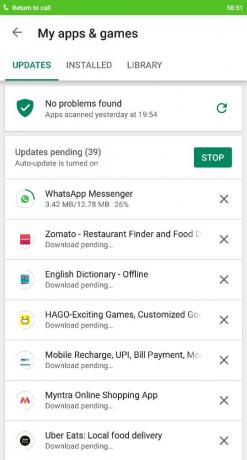
7. بمجرد مسح قائمة الانتظار بالكامل فوق التنزيل المفضل لديك ، فإن ملف سيبدأ التنزيل.
8. يمكنك أيضًا إيقاف التحديث التلقائي لمنع جميع التحديثات الإضافية. تحديثات تطبيقات مثل الآلة الحاسبة والتقويم غير مجدية على أي حال. لإيقاف التحديث التلقائي ، انقر فوق رمز الهامبرغر وانتقل إلى الإعدادات. انقر على"تحديث التطبيقات تلقائيًا" وحدد "عدم تحديث التطبيقات تلقائيًا".

9. إذا كان لديك التنزيل معلق لم يتم حل الخطأ في متجر Google Play حتى الآن ، انتقل إلى الطريقة التالية.
الطريقة 2: إعادة تشغيل تطبيق متجر Play ومسح بيانات التطبيق
لا ، ليس هذا هو الإغلاق وإعادة التشغيل العادي الذي تقوم به لكل مشكلة. لإعادة تشغيل تطبيق Play Store والتأكد من عدم تشغيله في الخلفية ، سيتعين عليك "فرض إيقافه". ستعمل هذه الطريقة على حل مشكلتك في حالة عدم عمل متجر Play بشكل صحيح أو توقفه لسبب ما. لإعادة تشغيل متجر Play ،
1. اذهب إلى 'إعدادات' على هاتفك.
2. في ال 'إعدادات التطبيقات' القسم ، اضغط على "التطبيقات المثبتة". أو بناءً على جهازك ، انتقل إلى قسم التطبيق المعني في الإعدادات.
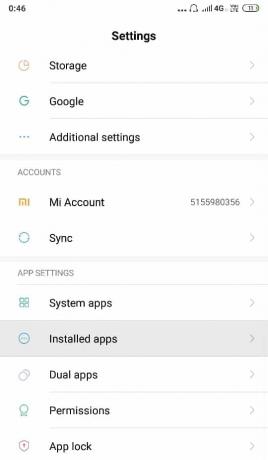
3. من قائمة التطبيقات ، حدد 'متجر جوجل بلاى'.
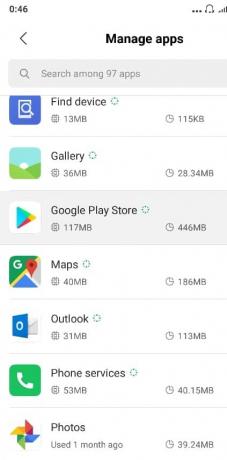
4. انقر على 'توقف إجباري' في صفحة تفاصيل التطبيق.

5. الآن ، قم بتشغيل متجر Play مرة أخرى وقم بتنزيل التطبيق الخاص بك.
تحفظ تطبيقات Android بياناتها على جهازك ، والتي قد تتلف أحيانًا. إذا لم يبدأ التنزيل بعد ، فسيتعين عليك مسح بيانات هذا التطبيق لاستعادة حالة التطبيق. لمسح البيانات ،
1. انتقل إلى صفحة تفاصيل التطبيق كما فعلت من قبل.
2. هذه المرة ، اضغط على "مسح البيانات" و / أو "مسح ذاكرة التخزين المؤقت". سيتم حذف بيانات التطبيق المخزنة.
3. افتح متجر Play مرة أخرى وتحقق من بدء التنزيل.
اقرأ أيضا:إصلاح عدم ظهور إشعارات Android
الطريقة الثالثة: إخلاء بعض المساحة على جهازك
في بعض الأحيان ، قد يكون وجود مساحة تخزين أقل على جهازك هو السبب في حدوث تحميل معلق خطأ في متجر Google Play. للتحقق من المساحة الخالية بجهازك والمشكلات ذات الصلة ، انتقل إلى "الإعدادات" ثم "التخزين". قد تضطر إلى إخلاء بعض المساحة عن طريق إلغاء تثبيت التطبيقات التي لا تستخدمها بانتظام.
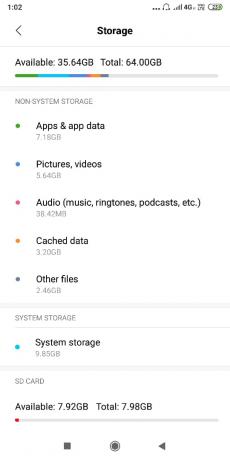
في حالة تنزيل تطبيقك على بطاقة SD ، فقد تتسبب بطاقة SD التالفة أيضًا في حدوث هذه المشكلة. حاول إعادة إدخال بطاقة SD. في حالة تلف بطاقة SD الخاصة بك ، قم بإزالتها أو استخدام بطاقة أخرى.
الطريقة الرابعة: ضبط إعدادات التاريخ والوقت
في بعض الأحيان ، يكون تاريخ ووقت هاتفك غير صحيحين ولا يتطابقان مع التاريخ والوقت في خادم Play Store الذي سيؤدي إلى حدوث تعارض ولن تتمكن من تنزيل أي شيء من Play متجر. لذلك ، تحتاج إلى التأكد من صحة تاريخ الهاتف ووقته. يمكنك ضبط تاريخ ووقت هاتفك باتباع الخطوات التالية:
1. افتح إعدادات على هاتفك وابحث عن "التاريخ والوقت من شريط البحث العلوي.

2. من نتيجة البحث اضغط على التاريخ والوقت.
3. حاليا شغله التبديل بجانب التاريخ والوقت التلقائي والمنطقة الزمنية التلقائية.

4. إذا تم تمكينه بالفعل ، فقم بإيقاف تشغيله وتشغيله مرة أخرى.
5. سيتوجب عليك اعادة التشغيل هاتفك لحفظ التغييرات.
الطريقة الخامسة: استخدم موقع متجر Play
إذا لم يتم حل مشكلتك بعد ، فتخلص من تطبيق Play Store. بدلاً من ذلك ، قم بزيارة موقع متجر Play على الويب لتنزيل التطبيق.
1. اذهب إلى موقع متجر Play الرسمي على متصفح الويب بهاتفك و تسجيل دخول مع حساب Google الخاص بك.
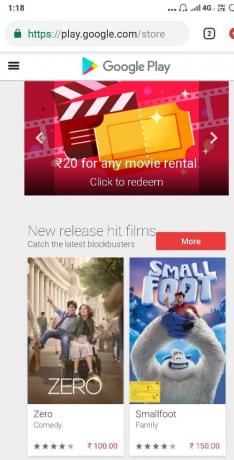
2. ابحث عن التطبيق الذي تريد تنزيله واضغط عليه 'تثبيت'.
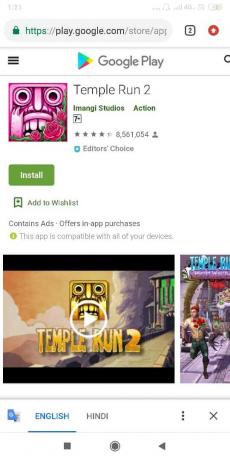
3. حدد الخاص بك طراز الهاتف من القائمة المنسدلة المحددة.

4. انقر على 'تثبيت' لبدء تنزيل التطبيق.
5. ستتمكن من رؤية تقدم التنزيل في منطقة الإعلام بهاتفك.
الطريقة 6: تعطيل VPN
غالبًا ما يستخدم الأشخاص المهتمون بشأن خصوصيتهم شبكات VPN. ليس ذلك فحسب ، بل يساعدك أيضًا في فتح الوصول إلى المواقع المقيدة بالمنطقة. يمكنك أيضًا استخدامه لزيادة سرعة الإنترنت وتعطيل الإعلانات.
فيما يلي خطوات تعطيل شبكة VPN الخاصة بك:
1. افتح تطبيق VPN التي تستخدمها وتحقق مما إذا كانت الشبكة الظاهرية الخاصة متصلة.
2. إذا كانت الإجابة بنعم ، انقر فوق قطع الاتصال وأنت على ما يرام.
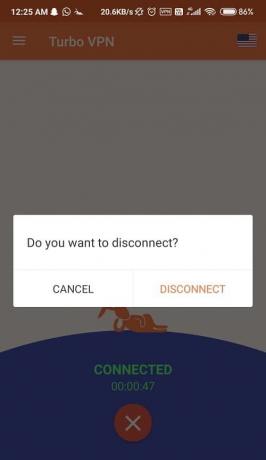
يمكن أن يكون تعطيل VPN الخاص بك فكرة جيدة في حالة تلف التحديثات الجديدة. امنحها فرصة ، فربما يؤدي ذلك إلى حل مشاكلك وتوفير بعض الوقت.
اقرأ أيضا:إصلاح مشاكل اتصال Android Wi-Fi
الطريقة 7: قم بتحديث نظام التشغيل Android الخاص بك
إذا لم يكن نظام التشغيل الخاص بك محدثًا ، فقد يكون السبب في حدوث خطأ في انتظار التنزيل في متجر Google Play. سيعمل هاتفك بشكل صحيح إذا تم تحديثه في الوقت المناسب. في بعض الأحيان ، قد يتسبب خطأ معين في حدوث تعارض مع متجر Google Play ومن أجل إصلاح المشكلة ، تحتاج إلى التحقق من آخر تحديث على هاتف Android الخاص بك.
للتحقق مما إذا كان هاتفك يحتوي على الإصدار المحدث من البرنامج ، اتبع الخطوات التالية:
1. افتح إعدادات على هاتفك ثم اضغط على حول الجهاز.

2. انقر على تحديث النظام تحت حول الهاتف.

3. بعد ذلك ، اضغط علىتحقق من وجود تحديثات' أو 'تنزيل التحديثات اختيار.

4. عند تنزيل التحديثات ، تأكد من أنك متصل بالإنترنت إما باستخدام شبكة Wi-Fi.
5. انتظر حتى يكتمل التثبيت وأعد تشغيل جهازك.
الطريقة 8: إعادة تعيين تفضيلات التطبيق
يتم اقتراح هذه الطريقة فقط عندما لا يعمل شيء لجهازك. ضع في اعتبارك إعادة تعيين تفضيلات التطبيق كملاذ أخير لأنه يمكن أن يتسبب في حدوث فوضى على هاتفك. يعد تعديل هذه الإعدادات أمرًا صعبًا بعض الشيء ، ولكن في بعض الأحيان يكون من الضروري إعادة تعيين تفضيلات التطبيق.
فيما يلي خطوات إعادة تعيين تفضيلات التطبيق:
1. انقر على إعدادات ثم ابحث عن تطبيقات / مدير التطبيقات.
2. الآن ، حدد ملف إدارة التطبيقات اختيار.
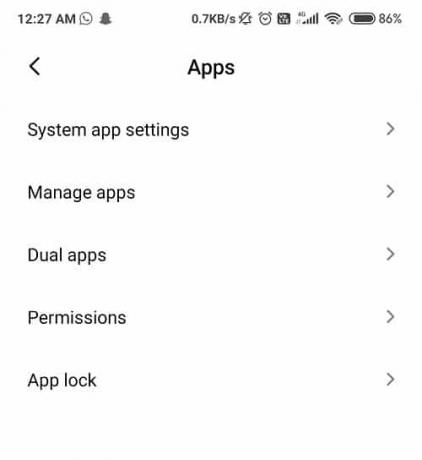
3. في الجانب الأيمن العلوي من الشاشة ، سترى ملف رمز ثلاث نقاط اضغط عليها.
4. من القائمة المنسدلة ، انقر فوق إعادة تعيين تفضيلات التطبيق.

5. سيُطلب منك التأكيد ، اضغط نعم.
الطريقة التاسعة: إزالة حساب Google الخاص بك وإعادة إضافته
إذا لم ينجح شيء من أجلك حتى الآن ، فحاول إزالة حساب Google المرتبط بـ Google Play الخاص بك وإضافته بعد فترة.
1. إذهب إلى... الخاص بك إعدادات الهاتف.
2. انتقل إلى 'حسابات' قسم وبعد ذلك "مزامنة".
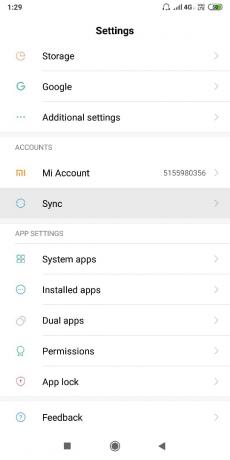
3. حدد حساب Google من القائمة.
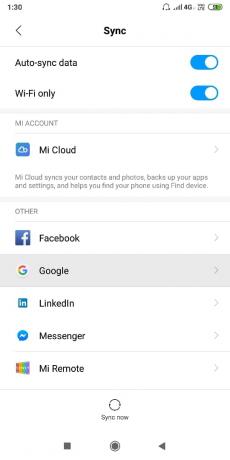
4. في تفاصيل الحساب ، اضغط على 'أكثر' وثم "إزالة الحساب".

5. بعد بضع دقائق ، يمكنك إعادة إضافة حساب Google الخاص بك وبدء التنزيل.
6. ستعمل هذه الطرق بالتأكيد على حل مشكلاتك وتتيح لك تنزيل تطبيقاتك المفضلة من متجر Google Play.
الطريقة العاشرة: إعادة ضبط المصنع لهاتفك
إذا لم تنجح أي من الطرق المذكورة أعلاه ، فإن الخيار الأخير المتبقي هو إعادة ضبط هاتفك على إعدادات المصنع. لكن كن حذرًا لأن إعادة ضبط المصنع ستحذف جميع البيانات من هاتفك. لإعادة ضبط هاتفك ، اتبع الخطوات التالية:
1. افتح إعدادات على هاتفك الذكي.
2. بحث عن اعدادات المصنع في شريط البحث أو اضغط على ارجع و استرح خيار من إعدادات.

3. اضغط على الاعادة لضبط المصنع على الشاشة.

4. اضغط على إعادة ضبط الخيار على الشاشة التالية.

بعد اكتمال إعادة ضبط المصنع ، أعد تشغيل هاتفك وقد تتمكن من ذلك إصلاح خطأ التنزيل المعلق في متجر Google Play.
موصى به:كيفية تحديث Android يدويًا إلى أحدث إصدار
نأمل ، باستخدام هذه الأساليب ، ستكون قادرًا على ذلك إصلاح خطأ التنزيل المعلق في متجر Google Play ويمكن الاستمتاع بالميزات المحسّنة للإصدار المحدث.



